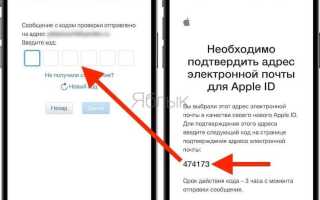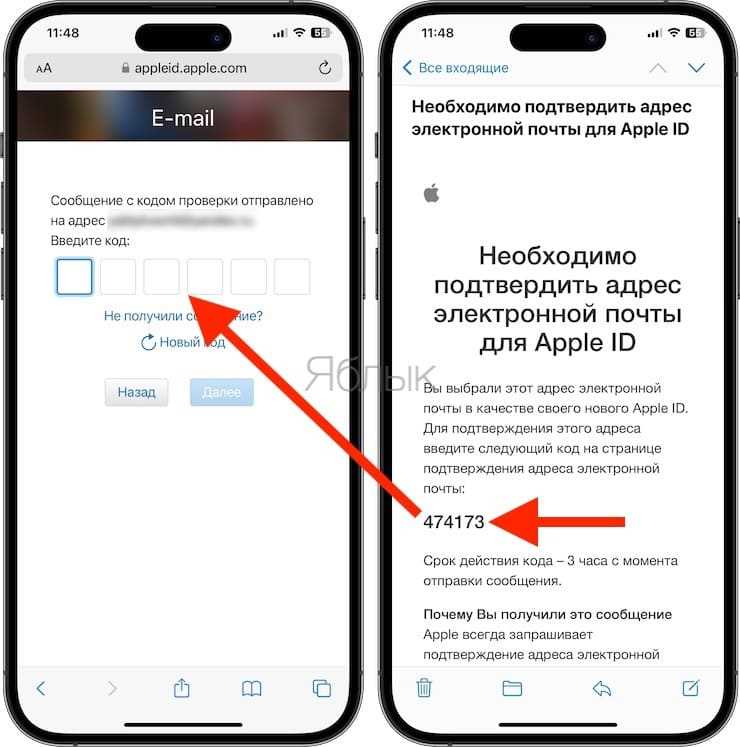
Apple ID является неотъемлемой частью экосистемы Apple. Он необходим для доступа ко всем сервисам компании: App Store, iCloud, iMessage, FaceTime и многим другим. Процесс регистрации может варьироваться в зависимости от устройства, которое вы используете. В этом руководстве мы подробно рассмотрим, как создать Apple ID на iPhone, iPad, Mac и Windows ПК.
Для начала важно помнить, что процесс регистрации Apple ID подразумевает использование вашего адреса электронной почты, который будет служить логином для всех сервисов Apple. Также потребуется указать платежную информацию, однако, этот шаг можно пропустить, если вы не планируете совершать покупки через iTunes или App Store. На некоторых устройствах регистрация Apple ID может требовать дополнительных шагов для подтверждения личности, таких как двухфакторная аутентификация.
На iPhone и iPad регистрация нового Apple ID – это простой процесс, который можно завершить через настройки устройства. В отличие от других устройств, здесь не потребуется сторонние приложения. После ввода основных данных, вам нужно будет выбрать настройки безопасности и способы восстановления аккаунта, включая резервный email или ответы на контрольные вопросы.
Для пользователей Mac процесс создания аккаунта схож с мобильными устройствами, но с некоторыми отличиями в интерфейсе. Вы можете зарегистрировать Apple ID через системные настройки, и сразу же подключить его к iTunes или iCloud. Главное отличие заключается в том, что на Mac доступно больше настроек для синхронизации данных и интеграции с другими устройствами Apple.
Для пользователей Windows регистрация Apple ID требует установки iTunes. Здесь вы будете вводить все те же данные, что и на мобильных устройствах или Mac, но через приложение. Такой способ подходит для пользователей, которые не используют устройства Apple напрямую, но все равно хотят получить доступ к сервисам компании, например, для загрузки музыки или приложений из iTunes.
Регистрация Apple ID через iPhone или iPad: пошаговое руководство
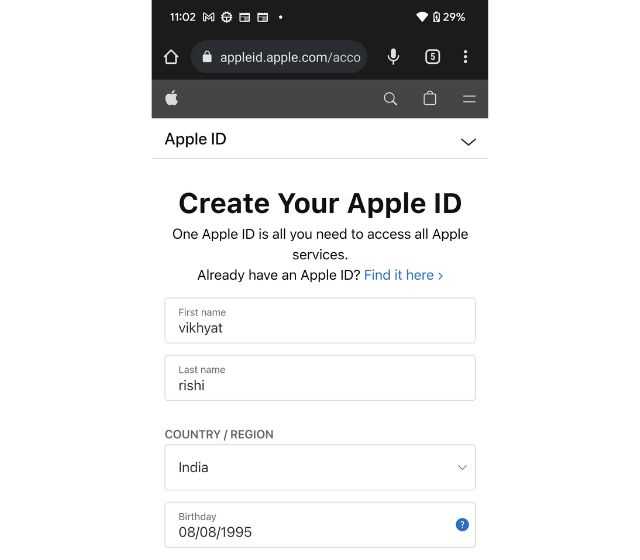
Для создания Apple ID через iPhone или iPad выполните следующие шаги:
Шаг 1: Откройте настройки устройства
Перейдите в приложение «Настройки» на главном экране устройства.
Шаг 2: Выберите опцию для регистрации
Прокрутите вниз и выберите раздел «Вход в iPhone» или «Вход в iPad». Если вы ещё не зарегистрированы, появится кнопка «Не имеете Apple ID или забыли его?» Нажмите на неё.
Шаг 3: Начало регистрации
Выберите опцию «Создать Apple ID». Введите вашу личную информацию: имя, фамилию, дату рождения. Эти данные будут использоваться для восстановления доступа к аккаунту и персонализации сервиса.
Шаг 4: Укажите адрес электронной почты
Введите действующий адрес электронной почты. Он будет использоваться в качестве логина для вашего Apple ID. Убедитесь, что доступ к этому адресу есть, так как на него будет отправлено письмо для подтверждения регистрации.
Шаг 5: Создание пароля
Придумайте надежный пароль. Он должен содержать минимум 8 символов, включая заглавные и строчные буквы, а также цифры. Также потребуется ввести пароль повторно для подтверждения.
Шаг 6: Настройка безопасности
Для повышения безопасности добавьте вопросы для восстановления аккаунта и выберите способ двухфакторной аутентификации. Рекомендуется использовать телефонный номер, на который будет отправляться код для подтверждения входа в аккаунт.
Шаг 7: Прочитайте и примите условия
Изучите условия использования и политику конфиденциальности Apple. Нажмите «Принять», чтобы продолжить регистрацию.
Шаг 8: Подтверждение аккаунта
На ваш почтовый ящик будет отправлено письмо с кодом подтверждения. Введите этот код в соответствующее поле для завершения регистрации.
Шаг 9: Завершение регистрации
После подтверждения email-адреса, ваш Apple ID будет активирован. Вы можете использовать его для входа в App Store, iCloud, iMessage и других сервисов Apple.
После выполнения этих шагов ваш Apple ID будет успешно зарегистрирован на устройстве iPhone или iPad. Теперь вы можете использовать все возможности экосистемы Apple с этим аккаунтом.
Создание Apple ID на Mac: настройка учётной записи на компьютере
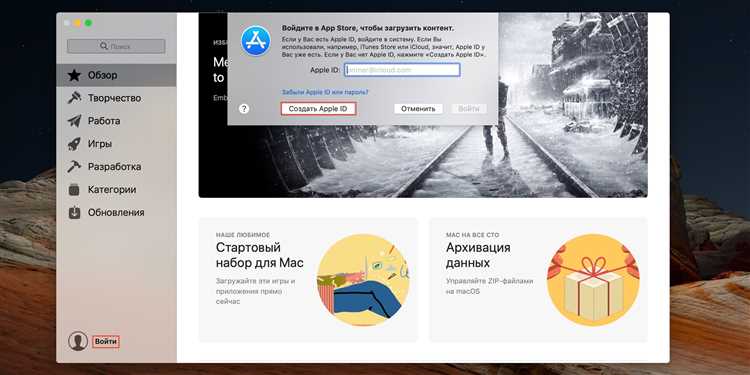
Чтобы создать Apple ID на Mac, следуйте этим шагам:
- Откройте меню «Системные настройки» на вашем Mac. Это можно сделать, щёлкнув по яблоку в верхнем левом углу экрана и выбрав соответствующую опцию.
- Перейдите в раздел «Apple ID», который находится в верхней части окна «Системные настройки». Если у вас ещё нет Apple ID, нажмите на кнопку «Создать Apple ID».
- В появившемся окне вам будет предложено ввести вашу электронную почту. Используйте действующий адрес, так как он станет вашим логином для Apple ID.
- Задайте надёжный пароль для учётной записи. Он должен состоять минимум из восьми символов, включая как минимум одну цифру и одну заглавную букву.
- После этого введите свои персональные данные, такие как имя, фамилия и дата рождения. Убедитесь, что указанные данные верны, так как они могут быть использованы для восстановления пароля.
- Выберите страну или регион, в котором вы находитесь. Это повлияет на настройки App Store и доступные способы оплаты.
- Для завершения регистрации введите номер телефона для подтверждения учётной записи. Этот номер будет использоваться для двухфакторной аутентификации и восстановления пароля.
- После подтверждения телефона, вам предложат согласиться с условиями использования Apple ID и политикой конфиденциальности. Прочитайте их внимательно и примите, если согласны.
Когда процесс завершится, Apple ID будет создан. В дальнейшем вы сможете использовать его для входа в iCloud, покупок в App Store и других сервисах Apple.
Если вы уже имеете Apple ID, вы можете войти в свою учётную запись, введя логин и пароль, а затем следовать инструкциям для активации двухфакторной аутентификации, если это необходимо.
После настройки учётной записи на Mac вы сможете синхронизировать свои данные между всеми устройствами Apple, использовать iCloud и другие функции, связанные с Apple ID.
Как зарегистрировать Apple ID через веб-браузер: инструкция для ПК

Для регистрации Apple ID через веб-браузер на ПК, выполните следующие шаги:
1. Перейдите на сайт https://appleid.apple.com. Это официальный портал для создания и управления Apple ID.
2. На главной странице нажмите кнопку Создать Apple ID. Она расположена в верхней части экрана.
3. Заполните форму регистрации. Введите:
- Имя – укажите ваше полное имя.
- Электронную почту – используйте действующий адрес электронной почты, который будет служить вашим Apple ID.
- Пароль – создайте надежный пароль (минимум 8 символов, включая цифры и заглавные буквы).
- Подтверждение пароля – введите тот же пароль еще раз.
- Страну или регион – выберите страну из списка. Это повлияет на настройки аккаунта и доступные сервисы.
4. После ввода данных нажмите Продолжить.
5. Вам будет предложено выбрать секретный вопрос и ответ на него. Это необходимо для восстановления пароля в будущем. Выберите вопрос и введите ответ.
6. Далее на странице будет предложено ввести номер телефона для двухфакторной аутентификации. Введите свой номер и выберите способ получения кода: через SMS или звонок.
7. Введите полученный код в соответствующее поле для подтверждения номера телефона.
8. После этого примите условия использования Apple. Внимательно ознакомьтесь с ними и подтвердите согласие.
9. Нажмите Создать Apple ID, чтобы завершить процесс регистрации.
10. На указанный вами адрес электронной почты будет отправлено письмо с подтверждением. Перейдите по ссылке в письме для активации вашего Apple ID.
Теперь ваш Apple ID готов к использованию. Вы можете использовать его для входа в сервисы Apple, включая iCloud, iTunes, App Store и другие.
Регистрация Apple ID на Apple Watch: настройка на смарт-часах
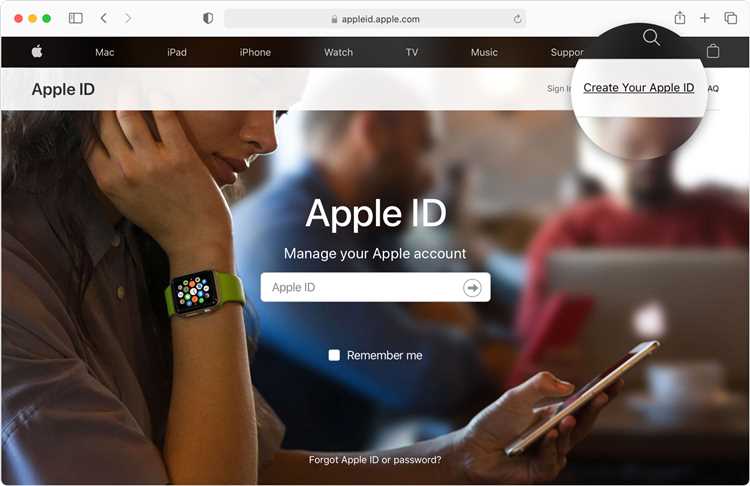
Для использования всех возможностей Apple Watch, таких как загрузка приложений, синхронизация с другими устройствами и использование сервисов Apple, необходимо зарегистрировать Apple ID. Процесс регистрации можно выполнить через приложение Watch на iPhone или непосредственно на смарт-часах, если устройство сброшено до заводских настроек.
Первоначальная настройка Apple Watch осуществляется через приложение «Часы» на iPhone. Для этого убедитесь, что оба устройства подключены и обновлены до последней версии операционных систем. Откройте приложение «Часы», выберите свою Apple Watch и следуйте инструкциям на экране.
Если вы хотите добавить Apple ID непосредственно на самих часах, откройте «Настройки» на Apple Watch, перейдите в раздел «Вход» и выберите «Войти с Apple ID». Введите данные учетной записи, если она уже существует, или создайте новый Apple ID, следуя подсказкам. Важно помнить, что для использования некоторых функций, таких как Apple Pay и iCloud, необходима настройка двухфакторной аутентификации.
Для полноценного использования Apple Watch с Apple ID важно синхронизировать часы с iPhone. После регистрации и привязки учетной записи на смарт-часах, вы сможете управлять настройками уведомлений, получать сообщения и использовать другие возможности, такие как подписки на музыку и фитнес-программы.
Если вы столкнулись с проблемами при регистрации Apple ID, попробуйте перезагрузить устройство или выполнить сброс настроек. В случае, если Apple ID уже привязан к другому устройству, будет предложено ввести код подтверждения с iPhone.
Что делать, если невозможно создать Apple ID: возможные ошибки и решения
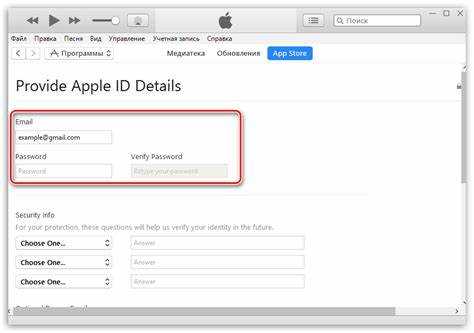
При попытке создать Apple ID пользователи часто сталкиваются с различными проблемами. Ниже перечислены наиболее распространенные ошибки и способы их устранения.
Ошибка 1: «Невозможно создать Apple ID с этим адресом электронной почты»
Причина: Указанный адрес электронной почты уже используется для другого Apple ID. Иногда ошибка возникает, если в адресе содержатся символы, которые не поддерживаются системой.
Решение: Попробуйте использовать другой адрес электронной почты. Если вы уверены, что этот адрес ранее не использовался для регистрации, убедитесь в правильности ввода. Возможно, нужно проверить папку «Спам» в почте, так как Apple может отправить подтверждение на старый аккаунт.
Ошибка 2: «Не удалось выполнить верификацию по телефону»
Причина: Проблема с номером телефона, например, он уже привязан к другому Apple ID или не поддерживает международный формат.
Решение: Убедитесь, что вводите номер в международном формате (например, +7 для России). Если номер уже использовался для регистрации, попробуйте использовать другой номер телефона или восстановить доступ к существующему аккаунту.
Ошибка 3: «Ошибка при добавлении платежной информации»
Причина: Введенные данные карты могут быть неверными или не поддерживаться системой Apple, также проблема может возникнуть из-за ограничений на карте или несоответствия адреса выставления счета.
Решение: Проверьте правильность данных карты, убедитесь в ее международной доступности и наличие достаточного баланса. Также можно попробовать использовать другой способ оплаты (например, PayPal). Если карта не проходит, попробуйте добавить ее снова или используйте карту другого банка.
Ошибка 4: «Apple ID не может быть создан из-за ограничений региона»
Причина: Регион, указанный в настройках устройства, не поддерживает создание Apple ID или существует несовпадение с данными в учетной записи Apple.
Решение: Измените регион в настройках устройства на тот, который поддерживает регистрацию, или выберите подходящий регион при создании учетной записи. Убедитесь, что указанный адрес проживания совпадает с реальным адресом, соответствующим выбранному региону.
Ошибка 5: «Не удается подключиться к серверу Apple»
Причина: Проблемы с интернет-соединением, временные сбои на серверах Apple или блокировка сетевых соединений.
Решение: Проверьте подключение к интернету, переключитесь на стабильное Wi-Fi-соединение или попробуйте снова позже. Если проблема сохраняется, попробуйте перезагрузить устройство или выполнить сброс сетевых настроек.
Ошибка 6: «Пароль слишком простой»
Причина: Указанный пароль не соответствует требованиям безопасности Apple. Для создания надежного пароля необходимо использовать как минимум 8 символов, включая цифры и специальные знаки.
Решение: Создайте более сложный пароль, который будет содержать как минимум одну заглавную букву, одну цифру и один специальный символ, например, !, @, #. Также рекомендуется использовать уникальный пароль, чтобы повысить безопасность аккаунта.
Вопрос-ответ:
Как зарегистрировать Apple ID на iPhone?
Чтобы создать Apple ID на iPhone, откройте приложение «Настройки» и перейдите в раздел «Вход в Apple ID» в верхней части экрана. Нажмите «Создать Apple ID», введите свои данные, включая имя, дату рождения, адрес электронной почты и придумайте пароль. После этого вам предложат настроить параметры безопасности, такие как вопросы для восстановления аккаунта. После завершения процесса регистрации, ваш Apple ID будет готов к использованию на iPhone.
Можно ли создать Apple ID на компьютере Mac? Если да, то как?
Да, Apple ID можно создать и на Mac. Для этого откройте меню «Системные настройки», выберите «Войти в Apple ID» в верхней части окна. Далее нажмите на ссылку «Создать Apple ID», после чего введите свою информацию: имя, дата рождения, электронная почта, а также придумайте пароль. После этого вам будет предложено настроить безопасность и восстановление аккаунта. Все шаги помогут вам создать учетную запись Apple ID для использования на Mac.
Как создать Apple ID через браузер на компьютере?
Для создания Apple ID через браузер нужно зайти на официальный сайт Apple (apple.com) и перейти в раздел для создания нового аккаунта. На странице регистрации введите необходимые данные, такие как имя, фамилию, дату рождения, адрес электронной почты, а также выберите пароль. После подтверждения вашей почты, Apple ID будет создан и готов к использованию на любом устройстве Apple.
Что делать, если при регистрации Apple ID на iPad вы получаете ошибку?
Если при регистрации Apple ID на iPad появляется ошибка, попробуйте проверить несколько вещей. Во-первых, убедитесь, что ваше устройство подключено к интернету. Во-вторых, проверьте, что вы правильно ввели все данные, включая email и пароль. Иногда проблемы могут возникать из-за слабого сигнала или некорректного заполнения полей. Если ошибка сохраняется, попробуйте перезагрузить устройство или выполнить регистрацию через другие настройки, например, через сайт Apple на компьютере.
Можно ли создать Apple ID на старом устройстве, например, на iPhone 5?
Да, создать Apple ID можно на любом устройстве Apple, включая старые модели, такие как iPhone 5. Единственное ограничение — старые устройства могут поддерживать не все новые функции и версии iOS, необходимые для работы с некоторыми сервисами Apple. Однако, создание аккаунта и его использование для базовых функций, таких как загрузка приложений и синхронизация данных, возможно. Для этого просто перейдите в «Настройки» и следуйте инструкциям для создания нового Apple ID.